JAVA的POI向幻灯片PPT中插入图片算法设计
PowerPoint中如何批量插入图片,每张图片都做成一张幻灯片
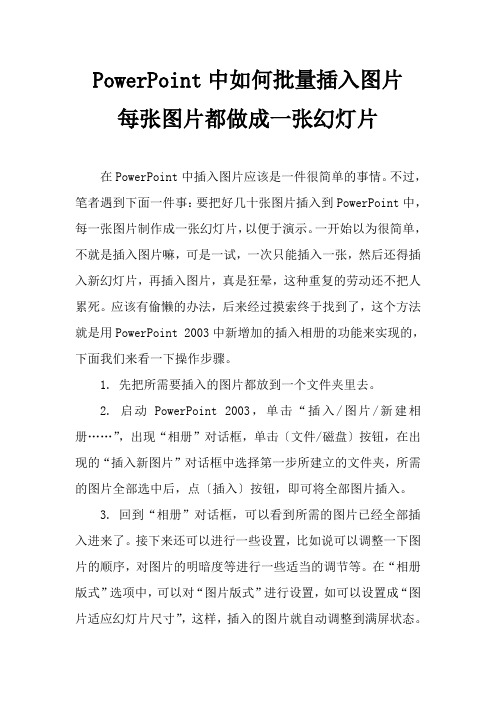
PowerPoint中如何批量插入图片每张图片都做成一张幻灯片
在PowerPoint中插入图片应该是一件很简单的事情。
不过,笔者遇到下面一件事:要把好几十张图片插入到PowerPoint中,每一张图片制作成一张幻灯片,以便于演示。
一开始以为很简单,不就是插入图片嘛,可是一试,一次只能插入一张,然后还得插入新幻灯片,再插入图片,真是狂晕,这种重复的劳动还不把人累死。
应该有偷懒的办法,后来经过摸索终于找到了,这个方法就是用PowerPoint 2003中新增加的插入相册的功能来实现的,下面我们来看一下操作步骤。
1. 先把所需要插入的图片都放到一个文件夹里去。
2. 启动PowerPoint 2003,单击“插入/图片/新建相册……”,出现“相册”对话框,单击〔文件/磁盘〕按钮,在出现的“插入新图片”对话框中选择第一步所建立的文件夹,所需的图片全部选中后,点〔插入〕按钮,即可将全部图片插入。
3. 回到“相册”对话框,可以看到所需的图片已经全部插入进来了。
接下来还可以进行一些设置,比如说可以调整一下图片的顺序,对图片的明暗度等进行一些适当的调节等。
在“相册版式”选项中,可以对“图片版式”进行设置,如可以设置成“图片适应幻灯片尺寸”,这样,插入的图片就自动调整到满屏状态。
也可以设置成每张幻灯片放几张图片。
如果愿意的话,还可以给图片加上喜欢的相框,设置完毕,点一下〔创建〕按钮即可。
到这里就大功告成了,PowerPoint已经自动创建了和图片数目一样的幻灯片,比手工一张一张插入可快多了。
按下F5,就可以欣赏了。
当然,如果需要加上不同的动画效果,还得自己动手。
文档:PPT中批量插入图片的三种方法

PPT批量插入图片的三种方法一、把多张图片批量插入到一张幻灯片上:在图片文件夹里同时选中所需要的图片,点击“打开”,所有被选中的图片便会一次性插入到一张幻灯片里,我们可以根据需要,对图片进行缩放、旋转、排列等各种操作。
二、把多张幻灯片一次性批量插入到每张幻灯片:执行“插入图片-新建相册”命令,点击“插入图片来自:-文件/磁盘”,然后选择“图片板式”,选择每张幻灯片上的图片个数,确定即可按要求把图片一次性批量插入到幻灯片上。
三、使用“宏”一次性批量插入多张图片:当微软的office与微软VB中的宏功能相遇时,便可以创造出强大的功能,如果要插入多张图片,并且要求每张图片插入到每张幻灯片页面上(即有几张照片就要有几张幻灯片)做法:按照常用的方法点击“插入→图片→来自文件”菜单命令,然后一个一个选择需要的图片,或者点击“格式→背景”命令,将图片作为PowerPoint的背景导入,这样也太浪费时间了。
在这种情况下,可以借助PowerPoint强大的宏功能,将多步操作合并为一步,批量插入图片。
第一步:首先准备好图片,假设在D盘下面的文件夹内有10张jpg格式的图片,如“D:”、“D:”等,文件名是有序的数字。
第二步:启动PowerPoint2003,按下Alt+F11键打开VisualBasic编辑器窗口,点击“插入→模块”菜单命令,在弹出的代码编辑窗口中输入以下代码:SubInsertPic()DimiAsIntegerFori=(i).Select.FollowMasterBackground=msoFalse."C:Pictures"&i&".jpg"EndWithNextEndSub第三步:关闭VisualBasic编辑器窗口,上面的模块代码会自动保存。
此时,连续按Ctrl+M键建立与图片数目相等的多个空白幻灯片。
按Alt+F8键打开宏对话框,选中我们上面建立的InsertPic宏,点击“运行”即可,所有图片很快就自动插入到幻灯片中。
如何在PPT中添加和编辑图像与图片

如何在PPT中添加和编辑图像与图片PPT(PowerPoint)是一种常用的演示软件,它可以通过图像和图片来增强演示文稿的视觉效果。
本文将介绍如何在PPT中添加和编辑图像与图片,以帮助读者更好地利用PPT进行演示。
一、添加图像与图片在PPT中添加图像与图片非常简单。
首先,打开PPT文档,在要添加图像或图片的幻灯片上点击鼠标右键,选择“插入”菜单,然后选择“图片”或“图像”选项。
1. 添加图片选择“图片”选项后,系统会弹出一个文件浏览器窗口,你可以在这里选择要添加的图片文件。
选择完毕后,点击“插入”按钮即可将图片添加到幻灯片中。
你还可以通过拖拽图片文件到幻灯片上来添加图片。
2. 添加图像选择“图像”选项后,系统会弹出一个图像插入对话框。
在这个对话框中,你可以选择要添加的图像来源,比如从计算机、互联网或剪贴板等。
选择完毕后,点击“插入”按钮即可将图像添加到幻灯片中。
二、编辑图像与图片一旦将图像或图片添加到PPT中,你可以对它们进行编辑,以满足演示的需要。
以下是几种常见的图像和图片编辑操作。
1. 裁剪图像和图片裁剪是一种常见的图像和图片编辑操作,它可以帮助你去除不需要的部分,或者调整图像的大小。
在PPT中,你可以选择一个已经添加的图像或图片,然后点击“裁剪”按钮,系统会弹出一个裁剪工具。
你可以通过调整裁剪框的大小和位置来裁剪图像或图片。
2. 调整图像和图片的亮度、对比度和色彩PPT还提供了一些调整图像和图片亮度、对比度和色彩的功能,以增强图像的视觉效果。
在PPT中,你可以选择一个已经添加的图像或图片,然后点击“图片工具格式”选项卡上的“颜色”按钮,系统会弹出一个调整工具。
你可以通过拖动滑块来调整图像或图片的亮度、对比度和色彩。
3. 添加艺术效果和滤镜PPT还提供了一些艺术效果和滤镜,可以让图像和图片看起来更加独特和吸引人。
在PPT中,你可以选择一个已经添加的图像或图片,然后点击“图片工具格式”选项卡上的“艺术效果”或“滤镜”按钮,系统会弹出一个效果列表。
一等奖微课《在幻灯片中插入图片》教学设计
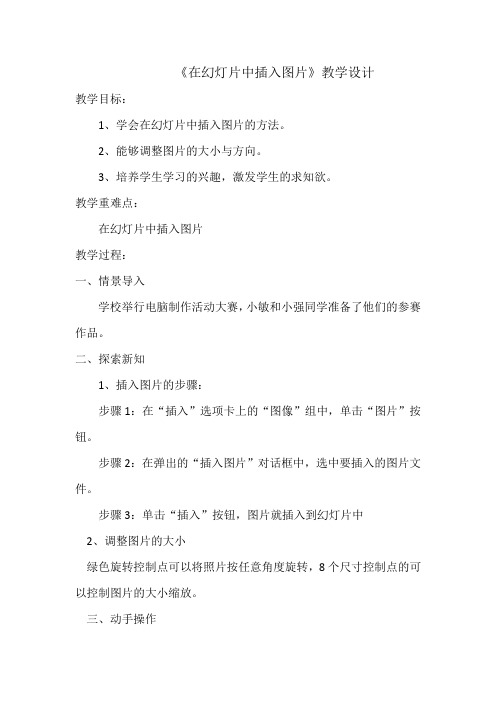
《在幻灯片中插入图片》教学设计
教学目标:
1、学会在幻灯片中插入图片的方法。
2、能够调整图片的大小与方向。
3、培养学生学习的兴趣,激发学生的求知欲。
教学重难点:
在幻灯片中插入图片
教学过程:
一、情景导入
学校举行电脑制作活动大赛,小敏和小强同学准备了他们的参赛作品。
二、探索新知
1、插入图片的步骤:
步骤1:在“插入”选项卡上的“图像”组中,单击“图片”按钮。
步骤2:在弹出的“插入图片”对话框中,选中要插入的图片文件。
步骤3:单击“插入”按钮,图片就插入到幻灯片中
2、调整图片的大小
绿色旋转控制点可以将照片按任意角度旋转,8个尺寸控制点的可以控制图片的大小缩放。
三、动手操作
1、学生自主尝试,为“我运动,我快乐”幻灯片插入图片,并调整的图片大小。
2、教师示范操作步骤
四、课堂小结
聪明的你学会了吗?今天的课就上到这里,祝同学们学习愉快!。
在powerpoint中插入图片教学设计

《在powerpoint中插入图片》教学设计一、教学目标:知识:(1)掌握在PowerPoint 中插入剪贴画的方法。
(2)能将图片文件插入幻灯片中。
能力:(1)通过探索在演示文稿中插入图片,培养学生的观察能力和实践能力,加强学生信息素质的培养。
(2)通过参与演示文稿的设计与制作,引导学生应用现代信息技术进行学习,同时培养学生的想象能力和动手能力,并进一步提高他们的审美能力以及创新能力。
情感:通过教学探索,知识的迁移和转化,激发学生探求未知、认识新知的愿望,提高学习现代信息技术课的积极性和主动性。
二、教学重点、难点分析教学重点: 插入图片,达到图文并茂的效果。
教学难点:插入图片文件。
三、教学对象分析及教学策略设计小学生知识形成的特点是:通过亲自动手实践、体验感知、形成表象再构成新知,对于信息技术的教学特点更尽其然。
学生是独立的个体,就有独立的情感体验。
因此教学中,注重给予学生创造性发展的天地,用研究、探索的自学方式学习,通过交流获得结论,让每位学生都有个性化的体验空间。
在本节课的教学设计中,教师依据了学生知识形成的特点,以任务驱动,树立了“两为主”、“两结合”、“一核心”的教育思想。
“两为主”即以教师为主导,学生为主体。
整节课学生基本上在教师布置的两个任务的驱动下,主动地探索、研究式学习。
“两结合”就是以学生动手操作与实际运用相结合;以学生自学,发现问题与学生之间交流,教师讲解,形成知识相结合。
“一核心”就是指教师树立提高学生素质的思想,把推进素质教育,优化课堂教学作为核心。
为了使学生了解在幻灯片中插入剪贴画和图片文件的方法,能初步掌握和运用。
教师在教学中,并不是简单地把知识点直接告诉学生,而是抓住信息技术教育的特点,采用任务驱动的教学方法,让学生展开研究式、探索式学习,再通过学生交流,教师引领的方式,针对学生制作情况的反馈,简单任务直接演示;复杂问题分步解决,逐步揭示学习内容,从而获得真正的知识和能力,在教学方法中渗透了“以学生发展为本”的教育理念,使课堂教学成为实施素质教育的主渠道,达到课堂教学素质化。
如何在ppt中插入图片

[转] 如何在PPT中插入动画、视频、音频、解说一、在PowerPoint中插入flash影片的方法二、在PPT中插入视频三、PowerPoint中插入声音的几种方法。
四、在用PowerPoint制作课件时加入解说词在PPT中能插入的动画和视频、音频格式动画:swf gif视频:avi mpg wmv音频:avi mpg wav mid mp3(有的不支持)一、在PowerPoint中插入flash影片的方法法一:利用控件插入法1.调出工具箱。
操作步骤:启动powerpoint,从主菜单中选择—视图—工具栏—控件工具箱。
如图12.在控件工具箱中选择“其他控件”,这时会列出电脑中安装的Active X控件,找到Shockwave Flash Object控件。
如图2。
3.这时,鼠标变成“+”,在幻灯片中需要插入flash动画的地方画出一个框。
如图3。
4.在框中点击鼠标右键,点击属性,如图4,然后出现Shockwave Flash Object属性设置栏,如图5。
5.左键双击“自定义”,在弹出的对话框中,在影片URL(M)后的输入栏中,填上要插入的swf档案的路径和文件名,当然,直接读取网上的swf文件也是可以的。
如图6。
注意:在填写影片URL时需填写上文件的后缀名.swf。
另外选中“嵌入影片”,即将flash动画包含到ppt文件中,复制ppt的同时不需复制动画文件,当将该ppt 复制或移动到其他计算机使用时仍能正常显示flash。
若未选“嵌入影片”,则需将动画文件和ppt文件同时复制,并且修改影片URL路径,否则在动画位置上将会出现白框,动画显示不正常。
笔者建议选择“嵌入影片”。
若计算机上未安装flash 播放器也能正常运行。
保存浏览即可。
优点:1)无需安装flash播放器; 2)在图6所示对话框中选中“嵌入影片”,则可将动画文件和ppt文件合为一体,复制时不需单独复制动画文件,也不需再做路径修改。
《在幻灯片中插入图片》信息技术教案设计
一、教案基本信息1. 科目:信息技术2. 年级:八年级3. 课时:2课时4. 教材版本:人教版5. 教学目标:(1) 了解幻灯片中插入图片的基本方法;(2) 学会如何在幻灯片中调整图片的大小、位置和格式;(3) 能够运用插入的图片美化幻灯片,提高演示效果。
二、教学内容1. 插入图片的基本方法;2. 调整图片的大小和位置;3. 图片格式的设置;4. 插入相册和剪贴画;5. 图片的组合与取消组合。
三、教学重点与难点1. 教学重点:插入图片的基本方法,调整图片的大小、位置和格式。
2. 教学难点:图片的组合与取消组合,插入相册和剪贴画。
四、教学过程1. 导入:教师通过向学生展示一些精美的幻灯片,引发学生对插入图片的兴趣。
2. 新课导入:教师简要介绍幻灯片中插入图片的基本方法。
3. 教师演示:教师通过实际操作,演示如何插入图片、调整大小和位置、设置格式等操作。
4. 学生练习:学生按照教师的演示,进行上机操作练习。
5. 课堂小结:教师总结本节课所学内容,强调重点和难点。
五、课后作业1. 学生回家后,利用所学知识,为家人或朋友制作一份幻灯片,要求插入图片并调整大小、位置和格式。
2. 学生选择一张自己喜欢的图片,将其制作成剪贴画,并插入到幻灯片中。
3. 学生通过网络搜集一些关于插入图片的资料,加深对插入图片的理解。
六、教学策略1. 任务驱动法:通过设定具体任务,引导学生动手实践,提高学生对插入图片的操作技能。
2. 互助合作学习:学生之间相互交流、讨论,共同解决插入图片过程中遇到的问题。
3. 情境教学法:创设贴近学生生活的教学情境,激发学生学习兴趣,提高学生运用插入图片的实际能力。
七、教学评价1. 课堂表现评价:观察学生在课堂上的参与程度、操作技能和问题解决能力。
2. 课后作业评价:评价学生作业的完成质量,包括图片的选择、插入效果和创意表现。
3. 学生互评:学生之间相互评价,促进彼此之间的学习与进步。
八、教学拓展1. 插入视频和音频:引导学生了解如何在幻灯片中插入视频和音频,丰富演示内容。
poi xwpfpicture 样式
poi xwpfpicture 样式Apache POI 是一个流行的 Java 库,用于处理 Microsoft Office 文件,例如 Word 文档。
其中的 XWPF 模块专门用于处理 Word 文档的内容,包括文字、表格、图片等。
在 XWPF 中,可以使用XWPFPicture 类来添加和处理图片。
本文将介绍如何使用 POI 的 XWPFPicture 类来设置和调整Word 文档中图片的样式。
一、引入依赖在开始之前,我们需要将 Apache POI 的相关依赖项添加到项目中。
可以在 Maven 的 pom.xml 文件中添加以下依赖:```<dependency><groupId>org.apache.poi</groupId><artifactId>poi-ooxml</artifactId><version>4.1.2</version></dependency>```二、创建 Word 文档首先,我们需要创建一个新的 Word 文档,并初始化XWPFDocument 对象:```javaXWPFDocument document = new XWPFDocument();```三、添加图片接下来,我们使用 XWPFDocument 的 createParagraph 方法创建一个段落,并在该段落中插入图片:```javaXWPFParagraph paragraph = document.createParagraph();XWPFRun run = paragraph.createRun();String imagePath = "path/to/image.jpg"; // 图片路径InputStream imageStream = new FileInputStream(imagePath);int imageType = XWPFDocument.PICTURE_TYPE_JPEG; // 图片类型,这里以 JPEG 为例run.addPicture(imageStream, imageType, "image.jpg",Units.toEMU(200), Units.toEMU(200)); // 200x200 像素```在上述代码中,我们通过createParagraph 方法创建了一个段落,并使用 createRun 方法创建了一个运行对象。
ppt怎么放入图片
ppt怎么放入图片
PPT(ppt)有很多种功能,可以用来制作各种各样精美的课件,教学资源。
那怎么在ppt中放入图片呢,下面就让店铺来告诉你ppt怎么放入图片的方法吧!
ppt放入图片的方法:
打开一个PPT文档,点击插入,图片。
如图,
选择你想插入的图片,点击插入,如图
这样图片就插入了,
点击亮度,可以调节你插入图片的亮度,如图
点击对比度,可以调节你的图片,与底色的对比度,如图
点击重新着色,这样可以改变插入图片原来的颜色,如图
在图片样式里面你可任意选一个改变你插入图片的样式,如图
点击图片形状,这样可以改变你插入图片的形状,如图
点击图片边框,这样可以给插入的图片的边框加上你喜欢的颜色,如图
可以影像里选一个你喜欢的影像,如图,这样会让你插入的图片效果更好。
点击置于顶层,这样你插入的图片加添在文档文字的上方,如图
点击置于底层,这样插入的图片会置于文档文字的下方,如图
把鼠标按住那个绿色的按钮,这样可以任意旋转插入的图片。
如图
点击形状轮廓,在这里也可以选择其它的填充方式,如图,可以是虚线,或其它方式,
如果想删除图片,只要鼠标点住图片,直接按delete键,也可以删除。
《在幻灯片中插入图片》教学设计
《在幻灯片中插入图片》教学设计《在幻灯片中插入图片》教学设计作为一位兢兢业业的人民教师,常常需要准备教学设计,教学设计是把教学原理转化为教学材料和教学活动的计划。
那么写教学设计需要注意哪些问题呢?下面是小编为大家整理的《在幻灯片中插入图片》教学设计,供大家参考借鉴,希望可以帮助到有需要的朋友。
《在幻灯片中插入图片》教学设计1【教学目标】(1)掌握幻灯片中插入剪贴画的方法。
(2)能将图片文件插入幻灯片中。
(3)能制作图文并茂的幻灯片【教学重难点】重点:插入图片,达到图文并茂的效果。
难点:插入图片文件。
【教学过程】一、谈话引入在上节课中,我们学会制作幻灯片,并插入各种文字,想插入一些图片来使幻灯片更活泼一些,怎样打开已制作好的幻灯片呢?二、新授1.任务一:打开PowerPoint文件(网络广播)请一生演示并介绍。
打开PowerPoint文件的方法与打开Word文件一样,先打开“PowerPoint”窗口,再用“打开”命令打开文稿,也可以直接在“我的电脑”中找到文件,双击演示文稿的文件名即可。
2.任务二:插入剪贴画边学边练习。
(1)打开“运动会.ppt”演示文稿,选定第一张幻灯片。
(2)单击“插入(I)”菜单,将指针指向“图片(P)”“剪贴画(C)…”命令再单击。
(3)在“插入剪贴画”窗口中选择类型“运动”,这时会显示与运动有关的几幅剪贴画。
(4)将指针移动到某一剪贴中单击,这时会弹出四个选择项,我们选择第一个选择项“插入编辑”,这时我们看到一幅剪贴画就在幻灯片上出现了。
(5)调整剪贴画的大小和在幻灯片上的位置。
这样,就插入一幅剪贴画了。
请同学们在其他幻灯片上插入剪贴画。
学生练习,教师巡视,并做个别辅导。
3.任务三:插入图片文件介绍自己时,想插入自己的照片,照片用磁盘保存下来了,应该怎么办?教师边讲边练。
(1)打开作业。
(2)单击“插入(I)”菜单,将指针依次指向“图片(P)”“来自文件(F)”命令再单击,这时弹出“插入图片”对话框。
- 1、下载文档前请自行甄别文档内容的完整性,平台不提供额外的编辑、内容补充、找答案等附加服务。
- 2、"仅部分预览"的文档,不可在线预览部分如存在完整性等问题,可反馈申请退款(可完整预览的文档不适用该条件!)。
- 3、如文档侵犯您的权益,请联系客服反馈,我们会尽快为您处理(人工客服工作时间:9:00-18:30)。
Java的POI向幻灯片中插入图片算法设计
在某项目中,用Java的POI包用intindex=slideShow.addPicture()
方法向PPTX(2007)中插入图片,并用slide.createPicture(index)方法把
图片添加到指定的位置。
发现在依次添加20张图片后,并添加到幻灯片指定的页时,图片顺序乱
了。经测试发现:依次加入的图片返回的index分别
为:0,1,2,3,4,5,6,7,8,9,10,11,12,13,14,15,16,17,18,19。但图片真
正的位置却是:0,10,11,12,13,14,15,16,17,18,19,1,,
2,3,4,5,6,7,8,9
经到POI包(开源)内调试发现,图片的位置顺序规则是这样的:先插入
10张图片,第11-20张图片的插入位置是原index为0-1(第一张和第二
张图片之间),第21-30张图片的插入位置是原index为1-2之间。
算法可这样设计:
XMLSlideShowpptx=new
XMLSlideShow(OPCPackage.open(new
FileInputStream("E:\\empty.pptx")));//ppt模板
先把所有图片插入到ppt中
List
片索引
Stringpath="E:\\ppt\\pic\\";//图片路径
String[]pic=newString[30];//30张图片
for(intm=0;m<30;m++)
{
Filefile=newFile(path+(i+1)+".JPG");
BufferedInputStreamin=new
BufferedInputStream(newFileInputStream(file));
ByteArrayOutputStreamout=new
ByteArrayOutputStream(1024);
intsize=0;
byte[]temp=newbyte[1024];
while((size=in.read(temp))!=-1)
{
out.write(temp,0,size);
}
in.close();
byte[]content=out.toByteArray();
intnewIndex=pptx.addPicture(content,
Picture.JPEG);
indexList.add(String.valueOf(index+1));//存储图片
索引
}
Collections.sort(indexList);//按字典序把(inex+1)进行排序
把图片插入到slide指定的位置
for(intm=0;m
XSLFSlideslide=pptx.createSlide();
XSLFPictureShape
picShape=slide.createPicture(indexList.indexOf(String.valueOf((m
+1))));//返回(index+1)在列表中的字典序
picShape.setAnchor(newRectangle(20,20,500,500));
picShape.setLineWidth(0);
}
结论:ppt每加入一张图片,依次返回递增的index索引,但位置却是
按(index+1)字符串字典序排序。
解决方案:每加入一张图片,把返回的(index+1)存储到索引列表中,
按字典序排序。当向slide中插入指定的图片时,只需取(index+1)在索引
列表中真正的index即可。。。
搞不明白,apache研发团队在开发时,为什么这么搞,若位置也按加
入顺序排序,可省得多少麻烦啊。。。。。。。。。。
